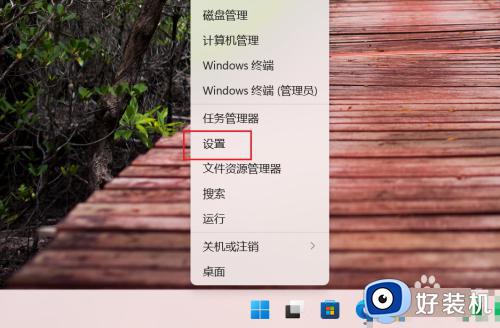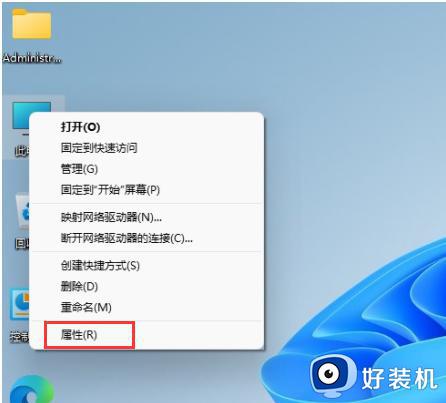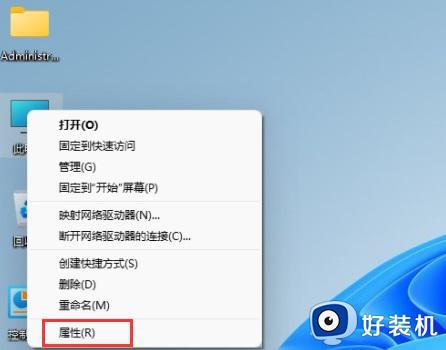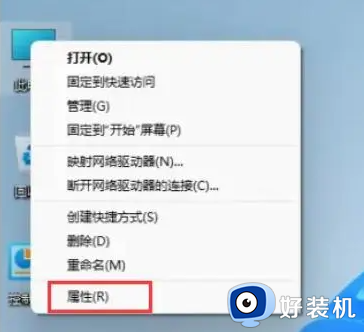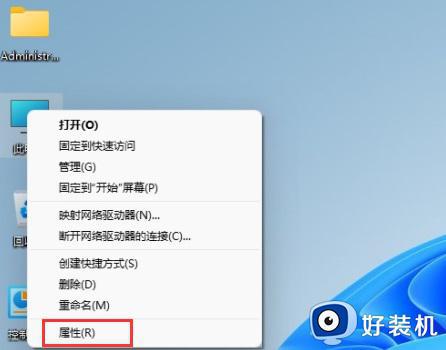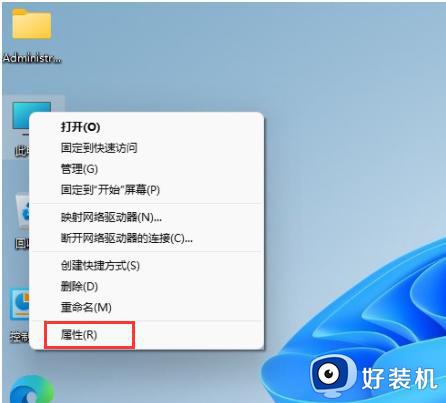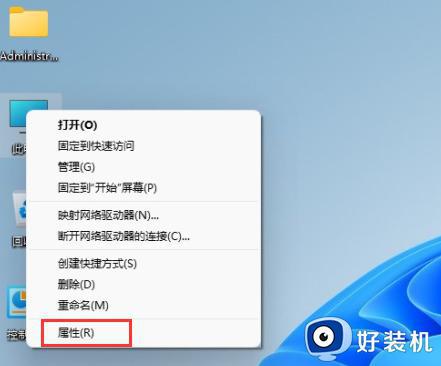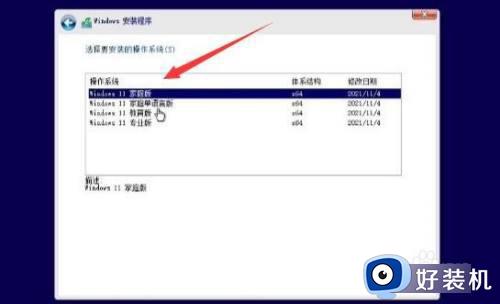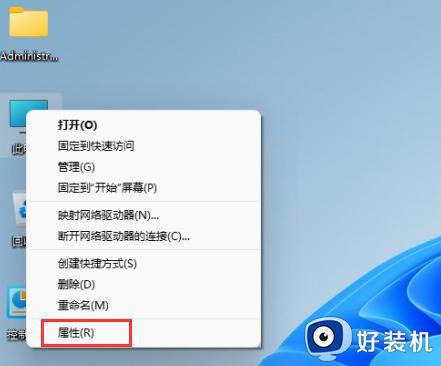windows11家庭版如何升级到专业版 win11家庭版怎么升级专业版
时间:2023-07-10 16:02:03作者:huige
很多人购买电脑之后,预装的是windows11家庭版系统,但是因为专业版功能比较全面,所以就有不少用户想要升级为专业版来使用,那么windows11家庭版如何升级到专业版呢?有需要的用户们,可以跟着笔者一起来学习一下win11家庭版升级专业版的详细方法吧。
方法一、密钥升级
1.如果用户已经是windows11的其他系统版本了,可以尝试使用该方法。
win11专业版升级密钥:YHYCN-DY6QW-4TQCH-C68XQ-VXMQB
win11专业版升级密钥: VK7JG-NPHTM-C97JM-9MPGT-3V66T
2、在win11桌面此电脑上右键属性;

3、点击更改产品密钥或升级windows选项;
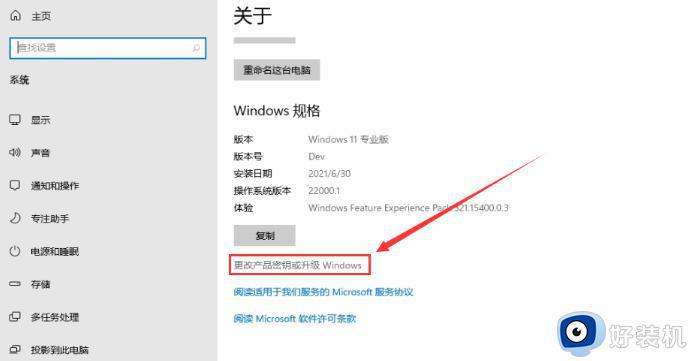
4、进入后点击更改产品密钥;
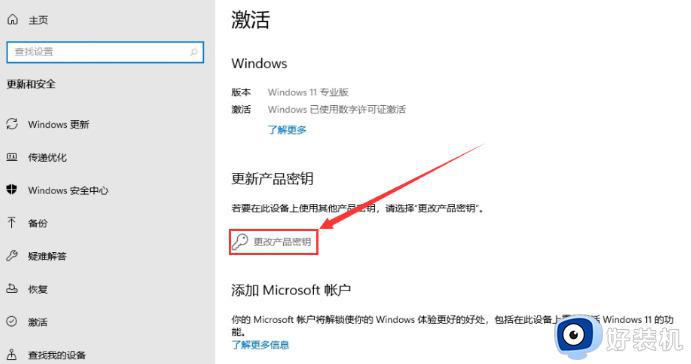
5、接着输入上面提供的激活密钥:YHYCN-DY6QW-4TQCH-C68XQ-VXMQB,然后下一步;
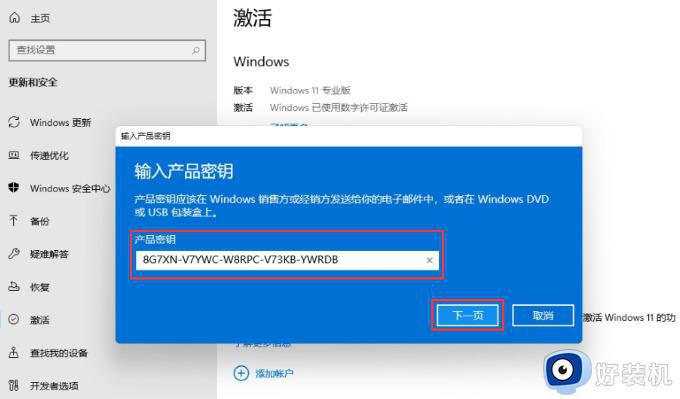
6、当系统提示成功后,就可以将家庭版win11升级专业版啦。
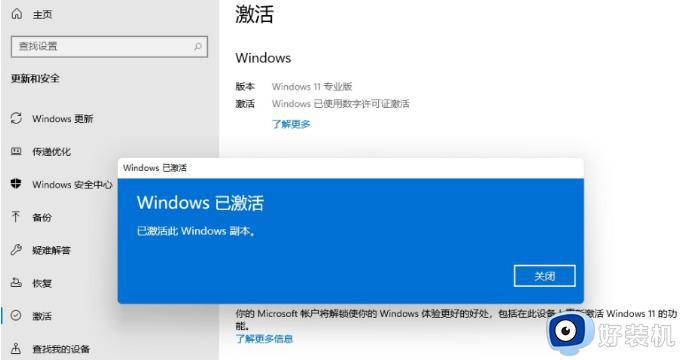
以上给大家介绍的就是win11家庭版怎么升级专业版的详细内容,有需要的用户们可以参考上述方法来进行升级吧。